Экспорттарды орнату және басқару (алдын ала қарау)
[Бұл мақала — шығарылым алдындағы құжаттама және ол өзгеруі мүмкін.]
Барлық экспорт бірдей жалпы орнату және басқару процесіне сәйкес келеді. Сондай-ақ экспортты жоспарлауға болады. Сегменттерді экспорттау үшін әдеттегі қолдану жағдайы маркетингтік мақсаттар үшін Google Ads немесе Meta Ads сияқты жарнама қызметтерімен тұтынушылардың тізімдерін бөлісу болып табылады. Деректерді шығару экспорты деп атайтын толық кестелерді экспорттауға арналған жалпы пайдалану жағдайы ұйымдар осы кестелерді өздерінің реттелетін шешімдерімен әрі қарай өңдей алатын Azure Data Lake Gen2 бағдарламасына деректерді ортақ пайдалану болып табылады.
Жаңа экспорттауды орнату
Экспортты орнату немесе өңдеу үшін сізге қолжетімді дұрыс қосылымдар қажет. Қосылымдар пайдаланушы рөліңізге байланысты:
- Әкімшілер барлық қосылымдарға қол жеткізе алады. Сондай-ақ олар экспорттауды орнатқан кезде жаңа қосылымдар жасай алады.
- Қатысушылар арнайы қосылымдарға қол жеткізе алады. Олар қосылымдарды конфигурациялау және бөлісу үшін әкімшілерге тәуелді. Экспорттар тізімі үлес қосушыларды өңдей алатынын немесе экспортты тек Рұқсаттарыңыз бағанында көре алатынын көрсетеді. Қосымша ақпарат алу үшін Үлес қосушыларға экспорттар үшін қосылымды пайдалануға рұқсат ету бөліміне өтіңіз.
- Көрушілер бар экспортты ғана көре алады, оларды жасамайды.
Деректер>Экспорттар тармағына өтіңіз.
Жаңа экспорт жасау үшін Экспорт қосу таңдаңыз.
Экспорттауды орнату тақтасында қай қосылымды пайдаланылатынын таңдаңыз.
Қажетті мәліметтерді беріңіз және экспортты жасау үшін Сақтау пәрменін таңдаңыз. Қажетті мәліметтерді алу үшін арнайы экспортқа арналған Dynamics 365 Customer Insights - Data құжаттаманы қараңыз.
Бар экспортты басқарыңыз
Экспорттарды, олардың қосылым атауын, қосылым түрін және күйін көру үшін Деректер>Экспорттар бөліміне өтіңіз. Барлық пайдаланушы рөлдері конфигурацияланған экспорттауларды көре алады. Экспорттар тізімін кез келген баған бойынша сұрыптауға немесе басқарғыңыз келетін экспортты табу үшін іздеу жолағын пайдалануға болады.
Қол жетімді әрекеттерді көру үшін экспортты таңдаңыз.
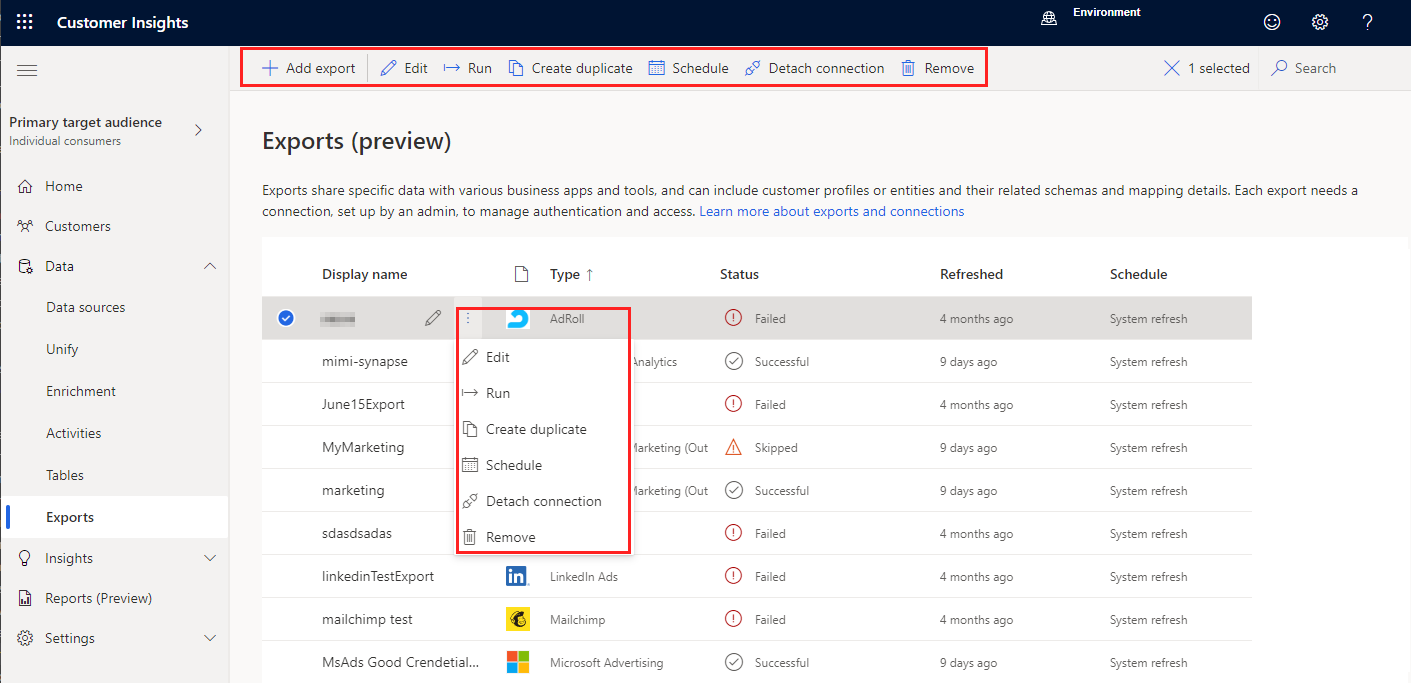
- немесе Өңдеу экспорттауды қараңыз. Өңдеу рұқсаттары жоқ пайдаланушылар экспорт мәліметтерін көру үшін Өңдеу орнына Көру таңдаңыз.
- Соңғы деректерді экспорттау үшін экспорттауды іске қосыңыз.
- Экспорттың көшірмелерін жасаңыз.
- Экспорттауды жоспарлаңыз.
- Осы экспортқа арналған қосылымды жою үшін байланысты ажыратыңыз. Ажырату қосылымды жоймайды, бірақ экспортты өшіреді. Қолданылған қосылым бағанында Қосылым жоқ көрсетіледі.
- экспорттауды алып тастаңыз.
Экспорттауды жоспарлау және іске қосу
Конфигурациялаған әрбір экспорттауда жаңарту кестесі бар. Жаңарту кезінде жүйе экспорттауға қосу үшін жаңа немесе жаңартылған деректерді іздейді. Әдепкі бойынша экспорттар әрбір жоспарланған жүйе жаңартуының бөлігі ретінде іске қосылады. Экспорттауды қолмен іске қосу үшін жаңарту кестесін теңшеуге немесе оны өшіруге болады.
Шайпұл
Келесі ең жақсы тәжірибелерді қолдана отырып, сегмент экспортының өңдеу уақытын барынша азайтыңыз:
- Бірнеше экспорт бойынша сегмент кестелерін таратыңыз.
- Барлық экспортты бір уақытта жоспарлаудан аулақ болыңыз. Әрбір экспорттың жоспарланған уақыты арасында 30 минут немесе бір сағат қалдырыңыз.
Экспорттау кестесі сіздің ортаңыздың күйіне байланысты. тәуелділіктерде жоспарланған экспорттау басталған кезде орындалып жатқан жаңартулар болса, жүйе алдымен жаңартуларды аяқтайды, содан кейін экспорттауды іске қосады. Жаңартылған бағаны экспорттың соңғы рет қашан жаңартылғанын көрсетеді.
Экспорттауларды жоспарлау
Жеке экспорттар немесе бірден бірнеше экспорт үшін теңшелетін жаңарту кестелерін анықтаңыз. Ағымдағы анықталған кесте экспорт тізімінің Кесте бағанында берілген. Кестені өзгерту рұқсаты экспорттарды өңдеу және анықтаумен бірдей.
Деректер>Экспорттар тармағына өтіңіз.
Жоспарлау керек экспорттауды таңдаңыз.
Кесте параметрін таңдаңыз.
Жоспарды экспорттау тақтасында Орындау кестесін Қосулы күйіне орнатыңыз. экспорттауды автоматты түрде іске қосу үшін. Оны қолмен жаңарту үшін Өшірулі күйіне орнатыңыз.
Автоматты түрде жаңартылған экспорттар үшін Қайталану мәнін таңдап, оның мәліметтерін көрсетіңіз. Анықталған уақыт қайталанудың барлық даналарына қолданылады. Бұл экспорттау жаңартуды бастайтын уақыт.
Сақтау опциясын таңдаңыз.
Бірнеше экспортқа арналған кестені өңдеген кезде, Кестелерді сақтау немесе қайта анықтау астынан таңдау жасаңыз:
- Жеке кестелерді сақтау: Таңдалған экспорттар үшін бұрын анықталған кестені сақтаңыз және оларды тек өшіріңіз немесе қосыңыз.
- Барлық таңдалған экспорттар үшін жаңа кестені анықтау: Таңдалған экспорттардың бар кестелерін қайта анықтау.
Теңшелетін жоспарланған экспорттардың күйін түсіну қиын, себебі экспорттау бетіндегі күй тек ең соңғы жоспарланған жүйені жаңарту болып табылады. Теңшелетін кестесі бар экспорттар жиі жаңылыстыратын күйді көрсетеді Өткізілді себебі олар жүйені жаңарту кезінде іске қосылмайды. Оның орнына олар сіз анықтаған реттелетін кесте бойынша жаңартылады. Экспорттау журналын көру үшін Параметрлер>Жүйе>Күй бөліміне өтіп, Экспорттау мақсаттары бөлімін қараңыз. Соңғы бірнеше іске қосудың мәліметтерін көру үшін тапсырманы немесе процесс атауын таңдаңыз. Осы кезде осы тарихта реттелетін жоспарланған тапсырмалардың тікелей көрсеткіші жоқ. Жүйе күйі туралы көбірек біліңіз.
Экспорттауды сұрау бойынша іске қосу
Жоспарланған жаңартуды күтпестен деректерді экспорттау үшін Деректер>Экспорттар бөліміне өтіңіз.
- Барлық экспорттауларды іске қосу үшін пәрмен жолағында Барлығын іске қосу пәрменін таңдаңыз. Белсенді кестесі бар экспорттар ғана іске қосылады. Белсенді емес экспортты іске қосу үшін бір экспортты іске қосыңыз.
- Бір экспортты іске қосу үшін оны тізімнен таңдап, пәрмен жолағында Іске қосу пәрменін таңдаңыз.
Шайпұл
Тапсырмалар мен процестер үшін күйлер бар. Көптеген процестер деректер көздері және деректер профилін жасау жаңарту сияқты басқа жоғары ағын процестеріне байланысты.
Орындалу мәліметтері тамасын ашу және тапсырмалардың орындалу барысын көру үшін күйді таңдаңыз. Тапсырмадан бас тарту үшін тақтаның төменгі жағындағы Тапсырманы тоқтату тармағын таңдаңыз.
Әрбір тапсырманың астында өңдеу уақыты, соңғы өңдеу күні және тапсырмаға немесе процеске қатысты кез келген тиісті қателер мен ескертулер сияқты қосымша орындалу ақпараты үшін Толығырақ көру опциясын таңдауға болады. . Жүйедегі басқа процестерді көру үшін панельдің төменгі жағындағы Жүйе күйін көру тармағын таңдаңыз.